Belajarpython - assalamualaikum wr. wb.
Jumpa lagi nih temen - temen.. Pada kesempatan kali ini saya akan mencoba untuk mengajak kalian untuk belajar GUI bahasa python nih.. Tentu saja dong saya akan memanfaatkan tkinter sebagi modul untuk membuat GUI nya.. Tapi sebelum saya memulai untuk membagikan code programnya, saya akan bertanya terlebih dahulu ya.. Kalian udah install python 3 nya apa belum nih ? Wah belum ya ? Jangan khawatir ya.. Karna caranya cukup mudah kok.. Dan saya juga sudah membuatkan postingan yang khusus untuk membahas mengenai cara instalasi python 3 ini.. KALIAN BISA MEMBACANYA DENGAN CARA KLLIK DISINI ya temen - temen..
Silahkah tuh ikutin langkah demi langkah untuk install python 3 ini hingga selesai ya teen - temen.. Dan jika sudah selesai yuk balik lagi ke postingan saya yang satu ini.. Jadi, seperti yang sudah saya katakan sebelumnya, pada postingan kali ini saya akan mengajak kalian untuk belajar membuat GUI tkinter python 3.. Lebih tepatnya, saya akan mencoba untuk membuat teks yang keren di window tkinter python ya.. Wah kayak nya menarik ya.. Makanya langsung saja yuk kita simak sama - sama postingan saya kali ini.. Let’s check it out temen - temen..
Nah itu dia temen - temen code program nya. Gimana ? Cukup panjang ya.. Ya tentu saja panjang.. Itu karena di sebabkan oleh teks yang akan saya tampilkan di window nantinya.. Bisa kita lihat sendiri ya.. Teks nya lumayan panjang gitu.. Kalian bisa mengganti teks tersebut dengan teks yang kalin kehendaki ya temen - temen..
Nah lalu seperti apa ya kira - kira tampilan teks yang saya katakan keren ini ? Nah tanpa lama - lama lagi yuk langsung saja kita simak sama - sama hasil screenshoot dari program di atas ketika saya run atau saya jalankan pada gambar yang ada di bawah ini ya temen - temen... Silahkan dicek and let’s enjoy it..
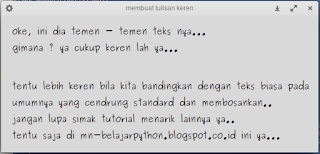
Nah itu dia temen - temen.. Waw keren juga ya dari pada hanya menampilkan teks biasa pada window kita.. Hehe.. ya sekali lagi, kalian bisa mengganti teks tersebut sesuka kalian ya.. Tentu sudah tau dong cara nya ? Ya saya yakin kalian bisa untuk mengganti teks nya pada program di atas.. Jadi tidak perlu saya jelaskan lagi ya temen - temen.. Oke sipp...
Nah itu dia temen - temen penjelasan saya mengenai code program yang sudah saya bagikan sebelumnya.. Gimana ? Sudah cukup jelas kan temen - temen... Ya saya harap seperti itu ya.. Hehe.. Nah jika ada yang kurang di pahami, kalian bisa membacanya lagi secara perlahan... Namun, jika ada penjelasan yang kurang jelas atau ada yang ingin kalian tanyakan, kalian bisa menggunakan kolom komentar di bawah ini untuk bertanya... Insyaallah saya akan menjawab nya secepat yang saya bisa...
Oke sekian dulu ya temen - temen postingan saya kali ini.. Semoga apa yang sudah saya sajikan di atas dapat menambah pengetahuan dan ilmu baru bagi kalian.. Dan terimakasih ya sudah berkunjung dan membaca postingan saya kali ini.. Dan mohon maaf ya atas kekurangan ataupun ketidak jelasan yang ada di blog ini maupun pada postingan kali ini.. Jika kalian berkenan untuk menyampaikan kritik dan saran, kalian bisa menyampaikannya pada laman hubungi kami yang ada di blog ini ya...
Dan jangan lupa share ke temen kalian ya.. Hehe oke teriamakasi banyak ya dan sampai disini dulu.. Sampai jumpa di postingan saya yang lainnya ya temen - teme.. Oke terimakasi...
Wassalamualaikum wr. wb.
Jumpa lagi nih temen - temen.. Pada kesempatan kali ini saya akan mencoba untuk mengajak kalian untuk belajar GUI bahasa python nih.. Tentu saja dong saya akan memanfaatkan tkinter sebagi modul untuk membuat GUI nya.. Tapi sebelum saya memulai untuk membagikan code programnya, saya akan bertanya terlebih dahulu ya.. Kalian udah install python 3 nya apa belum nih ? Wah belum ya ? Jangan khawatir ya.. Karna caranya cukup mudah kok.. Dan saya juga sudah membuatkan postingan yang khusus untuk membahas mengenai cara instalasi python 3 ini.. KALIAN BISA MEMBACANYA DENGAN CARA KLLIK DISINI ya temen - temen..
Silahkah tuh ikutin langkah demi langkah untuk install python 3 ini hingga selesai ya teen - temen.. Dan jika sudah selesai yuk balik lagi ke postingan saya yang satu ini.. Jadi, seperti yang sudah saya katakan sebelumnya, pada postingan kali ini saya akan mengajak kalian untuk belajar membuat GUI tkinter python 3.. Lebih tepatnya, saya akan mencoba untuk membuat teks yang keren di window tkinter python ya.. Wah kayak nya menarik ya.. Makanya langsung saja yuk kita simak sama - sama postingan saya kali ini.. Let’s check it out temen - temen..
Cara membuat teks keren di window tkinter pyhon 3.
Nah saya akan langusung memberitahukan cara untuk membuat teks keren ini pada segment yang pertama ini ya.. Ya tentu saja saya akan memberikan caranya dengan cara memberikan langsung code program nya temen - temen.. Nah seperti apa ya kira - kira code program nya.. Yuk langsung saja kita simak sama - sama code program untuk membuat teks keren ini ya... Silahkan di simak di bawah ini temen - temen...from tkinter import Tk, Canvas, Frame, BOTH, W
class MembuatTeks(Frame):
def __init__(self, parent):
Frame.__init__(self, parent)
self.window = parent
self.initUI()
def initUI(self):
self.window.title("membuat tulisan keren")
self.pack(fill=BOTH, expand=1)
self.window.geometry("580x250")
self.buatTeks()
def buatTeks(self):
kanvas = Canvas(self)
kanvas.create_text(20, 30, anchor=W, font="Purisa", text="oke, ini dia temen - temen teks nya...")
kanvas.create_text(20, 60, anchor=W, font="Purisa", text="gimana ? ya cukup keren lah ya...")
kanvas.create_text(20, 130, anchor=W, font="Purisa", text="tentu lebih keren bila kita bandingkan dengan teks biasa pada")
kanvas.create_text(20, 160, anchor=W, font="Purisa", text="umumnya yang cendrung standard dan membosankan..")
kanvas.create_text(20, 190, anchor=W, font="Purisa", text="jangan lupa simak tutorial menarik lainnya ya..")
kanvas.create_text(20, 220, anchor=W, font="Purisa", text="tentu saja di mn-belajarpython.blogspot.co.id ini ya...")
kanvas.pack(fill=BOTH, expand=1)
if __name__ == '__main__':
root = Tk()
ex = MembuatTeks(root)
root.mainloop()
Nah itu dia temen - temen code program nya. Gimana ? Cukup panjang ya.. Ya tentu saja panjang.. Itu karena di sebabkan oleh teks yang akan saya tampilkan di window nantinya.. Bisa kita lihat sendiri ya.. Teks nya lumayan panjang gitu.. Kalian bisa mengganti teks tersebut dengan teks yang kalin kehendaki ya temen - temen..
Nah lalu seperti apa ya kira - kira tampilan teks yang saya katakan keren ini ? Nah tanpa lama - lama lagi yuk langsung saja kita simak sama - sama hasil screenshoot dari program di atas ketika saya run atau saya jalankan pada gambar yang ada di bawah ini ya temen - temen... Silahkan dicek and let’s enjoy it..
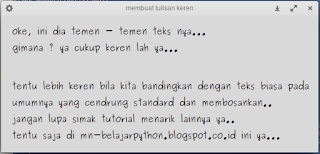
Nah itu dia temen - temen.. Waw keren juga ya dari pada hanya menampilkan teks biasa pada window kita.. Hehe.. ya sekali lagi, kalian bisa mengganti teks tersebut sesuka kalian ya.. Tentu sudah tau dong cara nya ? Ya saya yakin kalian bisa untuk mengganti teks nya pada program di atas.. Jadi tidak perlu saya jelaskan lagi ya temen - temen.. Oke sipp...
Penjelasan code program untuk membuat teks keren di window tkinter python 3.
Nah setelah kita tau cara nya, maka sekarang saya akan mengajak kalian untuk melihat penjelasan dari code program tersebut.. Ya tentu agar kalian bisa memahami dan memodifikasi sendiri teks yang ingin kalian tampilkan.. Oke, tanpa lama - lama lagi langsung saja kita simak sama - sama penjelasan saya mengenai code program tersebut di bawah ini ya.. Silahkan pahami secara perlahan - lahan ya.. Oke langsung saja kita simak ya.. Ket’s chec it out temen - temen...
from tkinter import Tk, Canvas, Frame, BOTH, W //code ini digunakan untuk mengimport “Tk”, “Canvas”, “Frame”, “BOTH”, dan “W”. Dari library tkinter tentunya.
class MembuatTeks(Frame): //code ini digunkan untuk membuat sebuah class dengan nama “MembuatTeks” yang akan digunakan untuk menampung semua code program tentang apa - apa saja yang akan kita tampilkan nantinya.
def __init__(self, parent): //code ini digunakanuntuk membuat sebuah konstrukor dari class ini. Yang tentu saja akan di jalankan secara otomatis dan pertama kali dijalankan ketika program ini di panggil.
Frame.__init__(self, parent) //code ini digunakan untuk memanggil construktor dari “Frame” dengan memasukkan class ini sebagai parameter.
self.window = parent //code ini digunakan untuk mengoper nilai yang ada di variabel “parent” ke dalam variabel “window”.
self.initUI() //code ini digunakanuntuk memanggil sebuah metode dengan nama “initUI”
def initUI(self): //code ini digunakan untuk membuat sebuah metode dengan nama “initUI” yang akan digunakan untuk menampung code program untuk mengedit window yang akan kita tampilkan nantinya.
self.window.title("membuat tulisan keren") //code ini digunakan untuk mengubah judul dari window kita menjad “membuat tulisan keren”.
self.pack(fill=BOTH, expand=1) //code ini digunakan untuk membuat sebuah layout atau tempat teks nantinya dengan “pack layout”.
self.window.geometry("580x250") //code ini digunakan untuk mengubah ukuran window kita nantinya menjadi “580 x 250”.
self.buatTeks() //code ini digunakan untuk memanggil sebuah metode dengan nama “buatTeks”.
def buatTeks(self): //code ini digunakan untuk membuat sebuah metode dengan nama “buatTeks” yang akan digunakan untuk menampung semua code program untuk menampilkan teksnya.
kanvas = Canvas(self) //code ini digunakan untuk memanggil fungsi “canvas” dari tkinter. Yang kemudian di simpan kedalam variabel “kanvas”.
kanvas.create_text(20, 30, anchor=W, font="Purisa", text="oke, ini dia temen - temen teks nya...") //code ini digunakn untuk membuat sebuah teks yang akan kita tampilkan nantinya.. Silahkan edit sendiri ya temen temen... Baik isi maupun lokasi koordinat tempat teks akan di tampilkan nantinya.
kanvas.create_text(20, 60, anchor=W, font="Purisa", text="gimana ? ya cukup keren lah ya...") //code ini digunakn untuk membuat sebuah teks yang akan kita tampilkan nantinya.. Silahkan edit sendiri ya temen temen... Baik isi maupun lokasi koordinat tempat teks akan di tampilkan nantinya.
kanvas.create_text(20, 130, anchor=W, font="Purisa", text="tentu lebih keren bila kita bandingkan dengan teks biasa pada") //code ini digunakn untuk membuat sebuah teks yang akan kita tampilkan nantinya.. Silahkan edit sendiri ya temen temen... Baik isi maupun lokasi koordinat tempat teks akan di tampilkan nantinya.
kanvas.create_text(20, 160, anchor=W, font="Purisa", text="umumnya yang cendrung standard dan membosankan..") //code ini digunakn untuk membuat sebuah teks yang akan kita tampilkan nantinya.. Silahkan edit sendiri ya temen temen... Baik isi maupun lokasi koordinat tempat teks akan di tampilkan nantinya.
kanvas.create_text(20, 190, anchor=W, font="Purisa", text="jangan lupa simak tutorial menarik lainnya ya..") //code ini digunakn untuk membuat sebuah teks yang akan kita tampilkan nantinya.. Silahkan edit sendiri ya temen temen... Baik isi maupun lokasi koordinat tempat teks akan di tampilkan nantinya.
kanvas.create_text(20, 220, anchor=W, font="Purisa", text="tentu saja di mn-belajarpython.blogspot.co.id ini ya...") //code ini digunakn untuk membuat sebuah teks yang akan kita tampilkan nantinya.. Silahkan edit sendiri ya temen temen... Baik isi maupun lokasi koordinat tempat teks akan di tampilkan nantinya.
kanvas.pack(fill=BOTH, expand=1) //code ini digunakan untuk memasukkan teks yang sudah kita buat tadi kedalam window nya.
if __name__ == '__main__': //code ini digunakan untuk memastikan apakah file python ini di eksekusi aatau tidak.
root = Tk() //code ini digunakan untuk memanggil “Tk” dari tkinter dan menyimpannya ke dalam variabel “root”
ex = MembuatTeks(root) //code ini digunakan untuk memanggil class dengan nama “MembuatTeks” yang sudah kita buat tadi dengan memasukkan “root” sebagi parameter.
root.mainloop() //code ini digunakan agar window yang akan kita tampilkan nantinya tidak langsung close secara otomatis.
Nah itu dia temen - temen penjelasan saya mengenai code program yang sudah saya bagikan sebelumnya.. Gimana ? Sudah cukup jelas kan temen - temen... Ya saya harap seperti itu ya.. Hehe.. Nah jika ada yang kurang di pahami, kalian bisa membacanya lagi secara perlahan... Namun, jika ada penjelasan yang kurang jelas atau ada yang ingin kalian tanyakan, kalian bisa menggunakan kolom komentar di bawah ini untuk bertanya... Insyaallah saya akan menjawab nya secepat yang saya bisa...
Oke sekian dulu ya temen - temen postingan saya kali ini.. Semoga apa yang sudah saya sajikan di atas dapat menambah pengetahuan dan ilmu baru bagi kalian.. Dan terimakasih ya sudah berkunjung dan membaca postingan saya kali ini.. Dan mohon maaf ya atas kekurangan ataupun ketidak jelasan yang ada di blog ini maupun pada postingan kali ini.. Jika kalian berkenan untuk menyampaikan kritik dan saran, kalian bisa menyampaikannya pada laman hubungi kami yang ada di blog ini ya...
Dan jangan lupa share ke temen kalian ya.. Hehe oke teriamakasi banyak ya dan sampai disini dulu.. Sampai jumpa di postingan saya yang lainnya ya temen - teme.. Oke terimakasi...
Wassalamualaikum wr. wb.
ConversionConversion EmoticonEmoticon